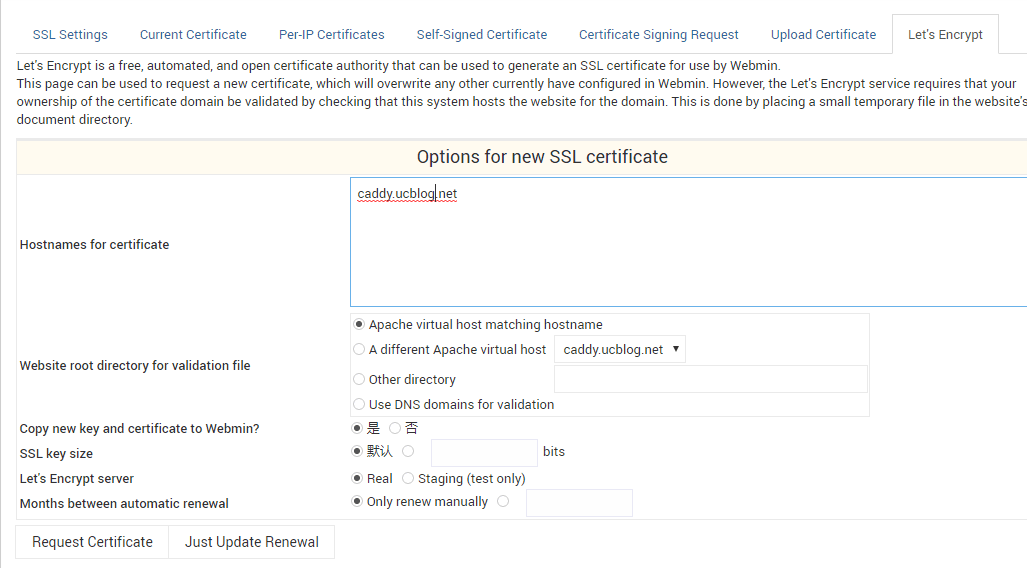
Virtualmin/Webmin sont en fait deux systèmes de gestion différents. Webmin est une interface utilisateur basée sur le WEB. Elle aide principalement à gérer les serveurs via l'interface Web, comme la gestion des utilisateurs du système, la configuration des serveurs Web, la résolution DNS et le partage de fichiers entre les serveurs.
Virtualmin est un module de Webmin. Comme son nom l'indique, la fonction principale de Virtualmin est de gérer les hôtes virtuels, qui sont notre hôte de création de sites Web couramment utilisé. Par exemple, Virtualmin prend en charge la configuration d'Apache, le système de résolution DNS BIND, la base de données MySQL, la création et la gestion des boîtes mail et alias Sendmail ou Postfix, etc.
En bref, Virtualmin/Webmin est un excellent système de gestion de serveur et d'hôte virtuel gratuit. Virtualmin/Webmin peut également être intégré à WHMCS pour réaliser des systèmes d'ouverture automatique d'espace tels que Cpanel+WHMCS. Cependant, Virtualmin/Webmin est encore difficile à démarrer pour les novices. Les fonctions complexes et la traduction chinoise incomplète prennent vraiment du temps à apprendre.

Pour plus de panneaux de gestion d'hôtes VPS et d'hôtes virtuels, vous pouvez consulter la rubrique spéciale : Liste du panneau de configuration du serveur. Les outils liés au fonctionnement et à la maintenance du serveur incluent :
- Outils d'analyse des logs du serveur : ngxtop et GoAccess - surveillance en temps réel et gestion visuelle pour trouver rapidement la source des anomalies
- Comparaison de l'hébergement VPS de Hong Kong entre la version nationale et la version internationale d'Alibaba Cloud - différences de trafic, de bande passante, de configuration, etc.
- Panneau de virtualisation de serveur Installation et utilisation de SolusVM - prend en charge la nouvelle gestion des VPS OpenVZ, KVM et Xen
1. Installation de Virtualmin/Webmin
Site officiel:
- Webmin : http://www.webmin.com
- Virtualmin : http://www.virtualmin.com/
L'installation en un clic de Virtualmin/Webmin prend en charge CentOS, Debian, Ubuntu, etc., exécutez la commande suivante pour installer :
apt-get install perl libnet-ssleay-perl openssl libauthen-pam-perl libpam-runtime libio-pty-perl apt-show-versions python
wget http://software.virtualmin.com/gpl/scripts/install.sh
chmod +x install.sh
./install.sh
La première étape de l'installation vous demandera de définir le nom de domaine de Virtualmin/Webmin.

Lorsque vous voyez l'invite suivante, cela signifie que vous l'avez installé avec succès sur votre serveur.

Ouvrez : https://wzfou.com:10000 ou https://IP:10000, et vous pourrez voir l'interface de connexion Virtualmin/Webmin. Le compte est le compte root et le mot de passe de votre hôte VPS.

2. Configuration et utilisation de Webmin
Après avoir entré Virtualmin/Webmin, cliquez sur Webmin pour accéder à l'interface de gestion du serveur, où vous pouvez exploiter le serveur, le système, le réseau, le disque dur, le cluster, la mise à jour du système, etc. (Cliquez pour agrandir)

Si Virtualmin/Webmin dispose d'un nouveau package de mise à jour, vous pouvez cliquer sur Mettre à jour directement dans Webmin.

Il existe de nombreuses fonctions dans la configuration Webmin, telles que le contrôle d'accès IP, les journaux, l'interface utilisateur, le module Webmin, le système d'exploitation, la langue, les options de page d'index, l'authentification à deux facteurs, le thème Webmin, la source d'accès fiable, l'accès anonyme au module, la gestion des certificats SSL. , etc. (Cliquez pour agrandir)

Dans le système Webmin, vous pouvez modifier les mots de passe, définir des tâches planifiées, sauvegarder des fichiers, allumer et éteindre, gérer les fichiers du réseau de disque, les quotas de disque, etc.

Dans les options du serveur, vous pouvez définir le serveur Apache, le serveur DNS Bind, le serveur Mysql, le serveur IMAP/POP3, la configuration Postfix, etc.

Webmin peut également configurer des sous-serveurs pour réaliser la gestion du cluster.

3. Configuration et utilisation de Virtualmin
3.1 Introduction aux fonctions Virtualmin
Il s'agit de l'interface de fonctionnement de Virtualmin, qui comprend principalement les paramètres système, la gestion du bureau de poste, le réseau, la vérification, le serveur virtuel, la sauvegarde et la récupération, etc.

Les puissantes fonctions de sauvegarde et de récupération du panneau Virtualmin vous permettent de restaurer rapidement les fichiers de l'hôte virtuel.

Vous pouvez ajouter et modifier des adresses IP de serveur sur le réseau, définir des adresses IP dynamiques et définir différentes adresses IP pour différents hôtes virtuels, etc.

Modifier le modèle de serveur. Avant de créer un hôte virtuel, vous devez modifier le modèle de serveur, principalement pour imposer certaines restrictions sur les autorisations de création d'un nouvel hôte virtuel, telles que la possibilité d'exécuter des scripts, les quotas de disque, le nom de domaine DNS, etc.

Créez un hôte virtuel. Cliquez pour créer un nouvel hôte virtuel, définir le nom de domaine de l'hôte virtuel, sélectionner le modèle de configuration du serveur, le forfait, l'adresse e-mail de l'administrateur et indiquer s'il faut activer DNS, SSL, FTP, DAV et d'autres fonctions. (Cliquez pour agrandir)

3.2 Gestion du site Web Virtualmin
Après avoir créé l'hôte virtuel, vous pouvez ensuite utiliser Virtualmin pour créer un site Web. Vous pouvez voir diverses fonctions de création de sites Web dans la navigation de gauche, telles que la gestion des utilisateurs, le bureau de poste, la base de données, le script d'installation en un clic, le gestionnaire de fichiers et. configuration du serveur, rapports de journaux, etc.

Le service de boîte aux lettres peut être activé dans la gestion du bureau de poste.

La gestion des bases de données vous permet d'ajouter de nouvelles bases de données, de modifier les mots de passe des bases de données, de définir les méthodes de connexion aux bases de données, etc.

Le gestionnaire de fichiers de Virtualmin est également très bon. Il n'y a aucun problème pour télécharger, déplacer, supprimer, modifier les autorisations, etc.

Dans la configuration du serveur, vous pouvez configurer le serveur clone, mettre en place la résolution du nom de domaine DNS, sélectionner la version PHP, transférer l'hôte virtuel, modifier le nom de domaine, modifier l'adresse IP, etc.

Parmi eux, les options du site Web peuvent choisir le mode d'exécution PHP, le temps d'exécution maximum, le nom de domaine de deuxième niveau, l'adresse IP par défaut, les journaux du serveur, la configuration des paramètres PHP, etc.

3.3 Certificats phpMyAdmin et Let's Encrypt
Virtualmin/Webmin fournit un script d'installation en un clic pour PHPmyAdmin. Vous pouvez directement cliquer pour installer, puis utiliser PHPmyAdmin pour gérer MySQL.

Accédez à la gestion des certificats SSL de Webmin, puis vous pourrez voir les paramètres SSL, les certificats SSL, les certificats auto-signés, les demandes de certificat, les certificats de téléchargement et les certificats Let's Encrypt. (Cliquez pour agrandir)

Cliquez sur l'option de certificat Let's Encrypt. Vous pouvez maintenant activer le certificat Let's Encrypt pour votre hôte virtuel. En même temps, vous pouvez choisir de renouveler automatiquement ou manuellement pendant le processus de démarrage.

3. Résumé
Les fonctions de Virtualmin/Webmin sont si puissantes que vous ne savez pas comment utiliser de nombreuses fonctions sans vous référer aux documents officiels. Si nous utilisons Virtualmin/Webmin pour créer un site Web, c'est vraiment un "petit essai".
Virtualmin/Webmin peut être directement intégré à WHMCS. Pour plus d'informations sur l'installation et l'utilisation de WHMCS, vous pouvez vous référer à : WHMCS de l'entrée à la maîtrise Pour plus de comparaisons d'évaluation des VPS et des serveurs, voir : Liste de classement des hôtes VPS.
